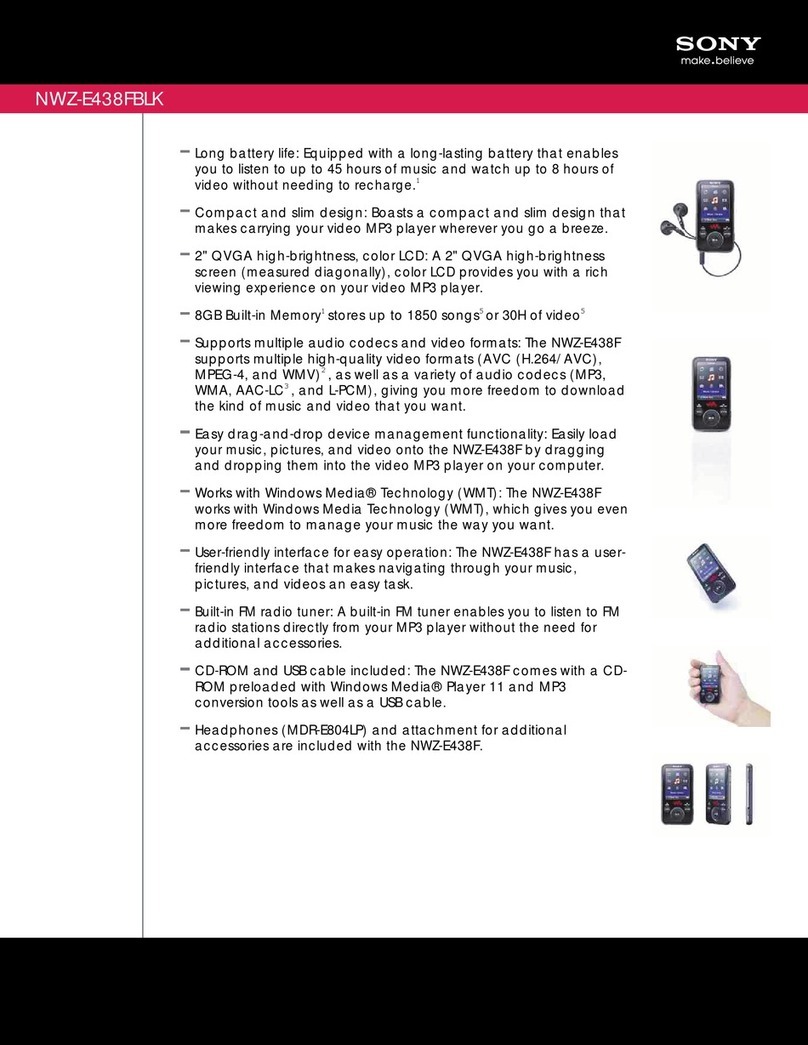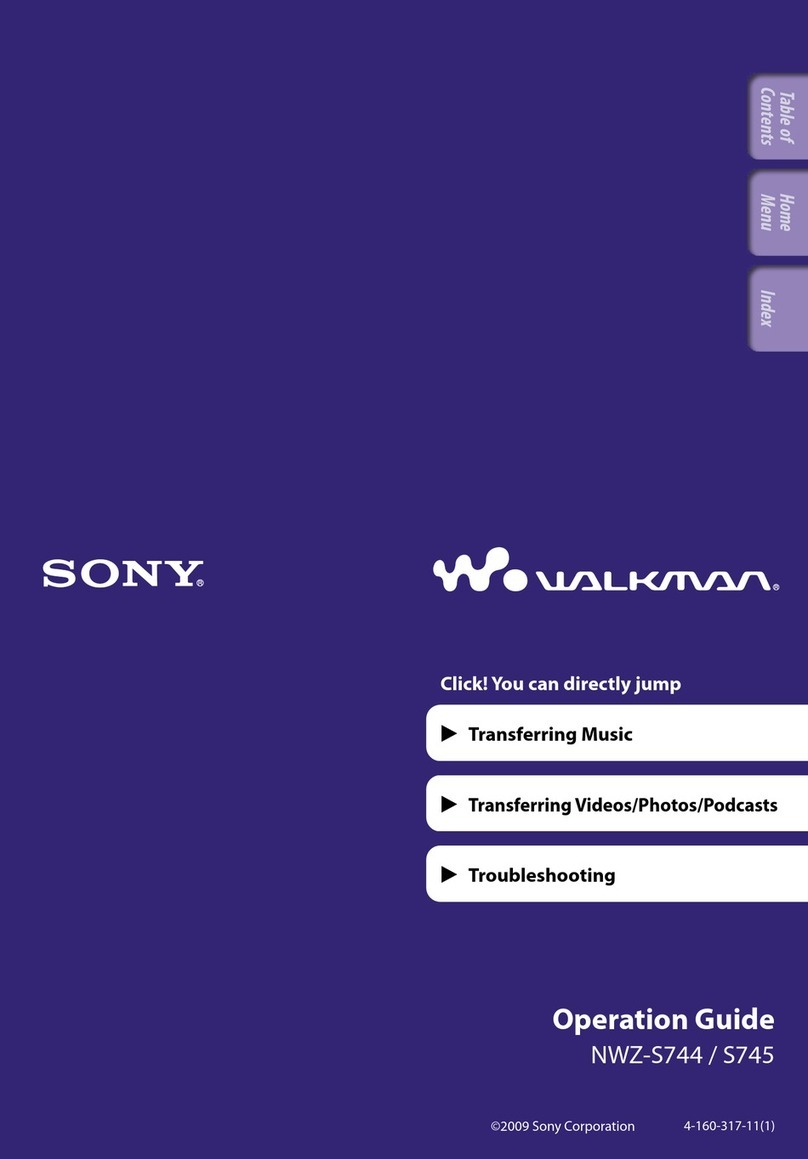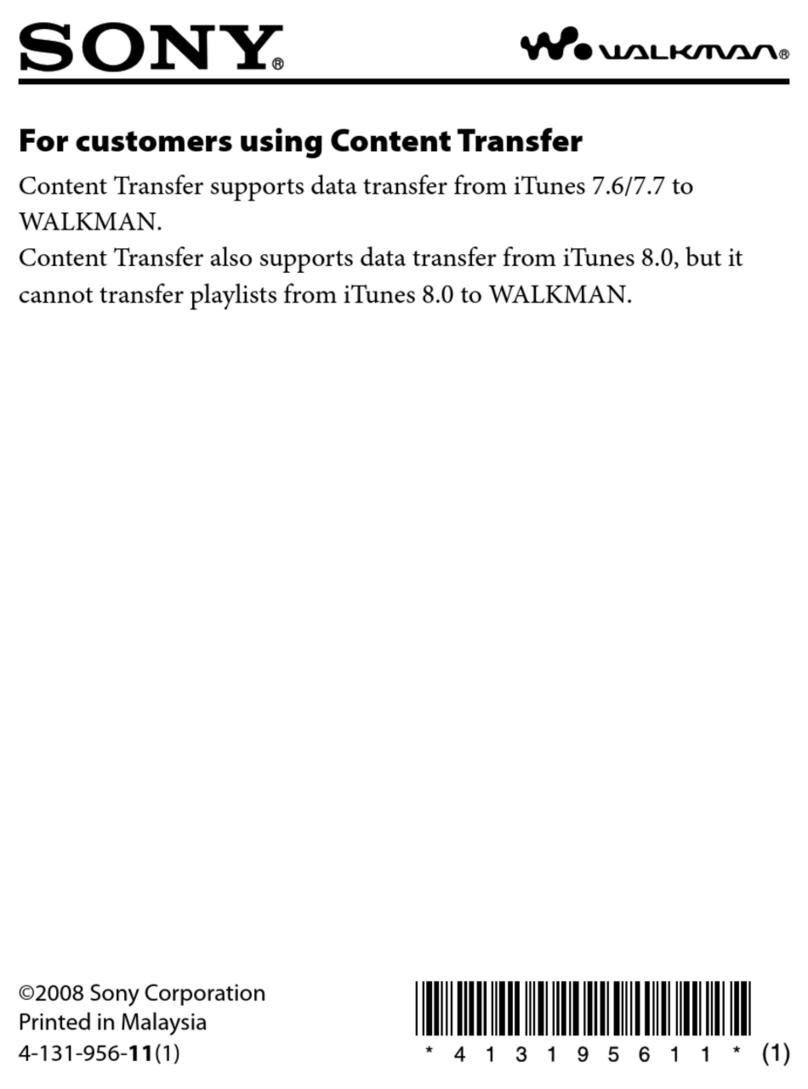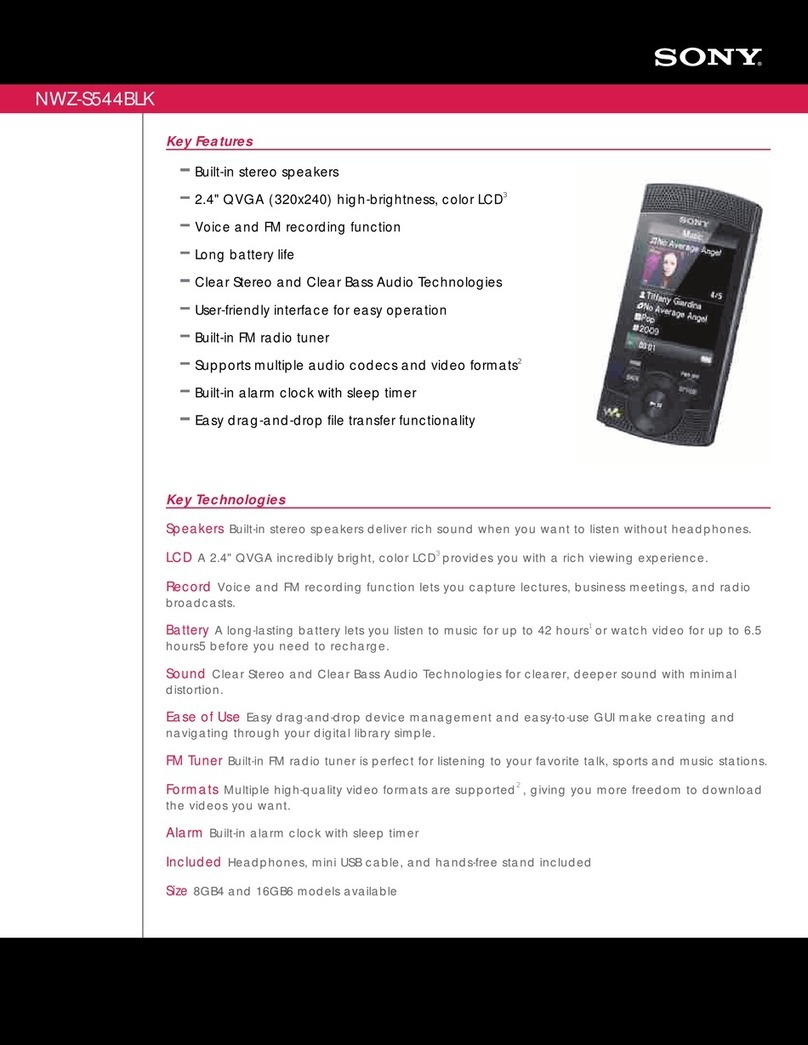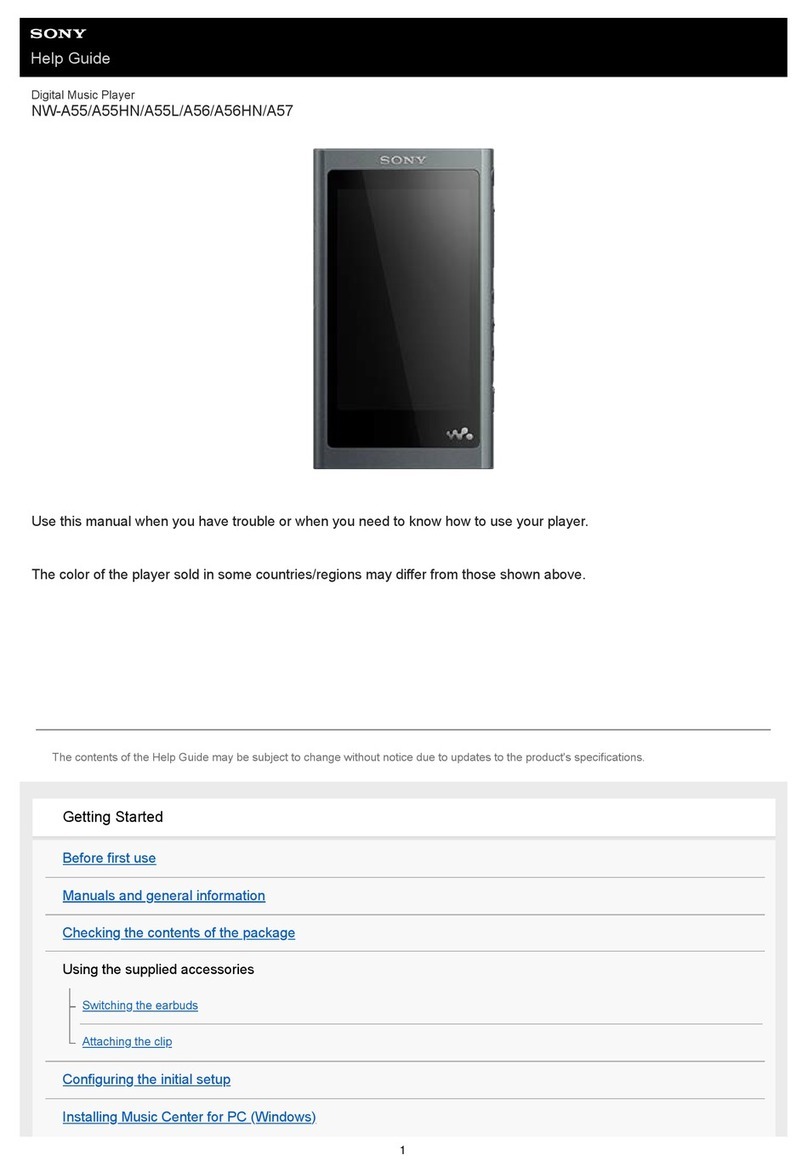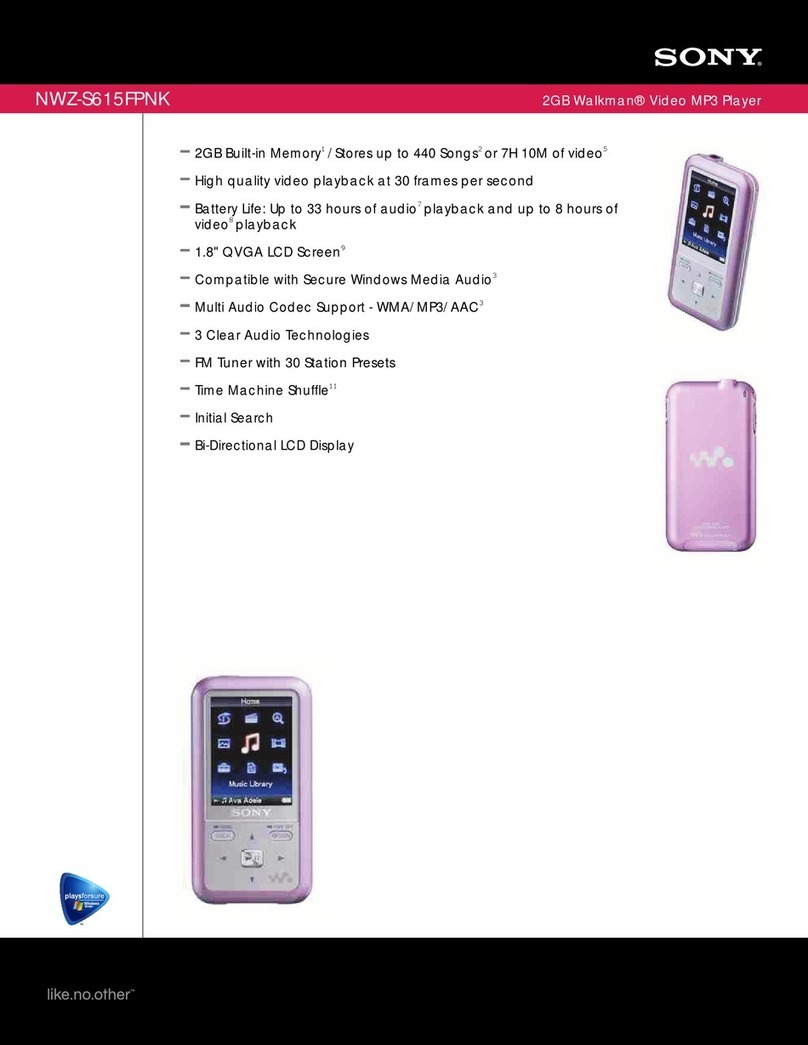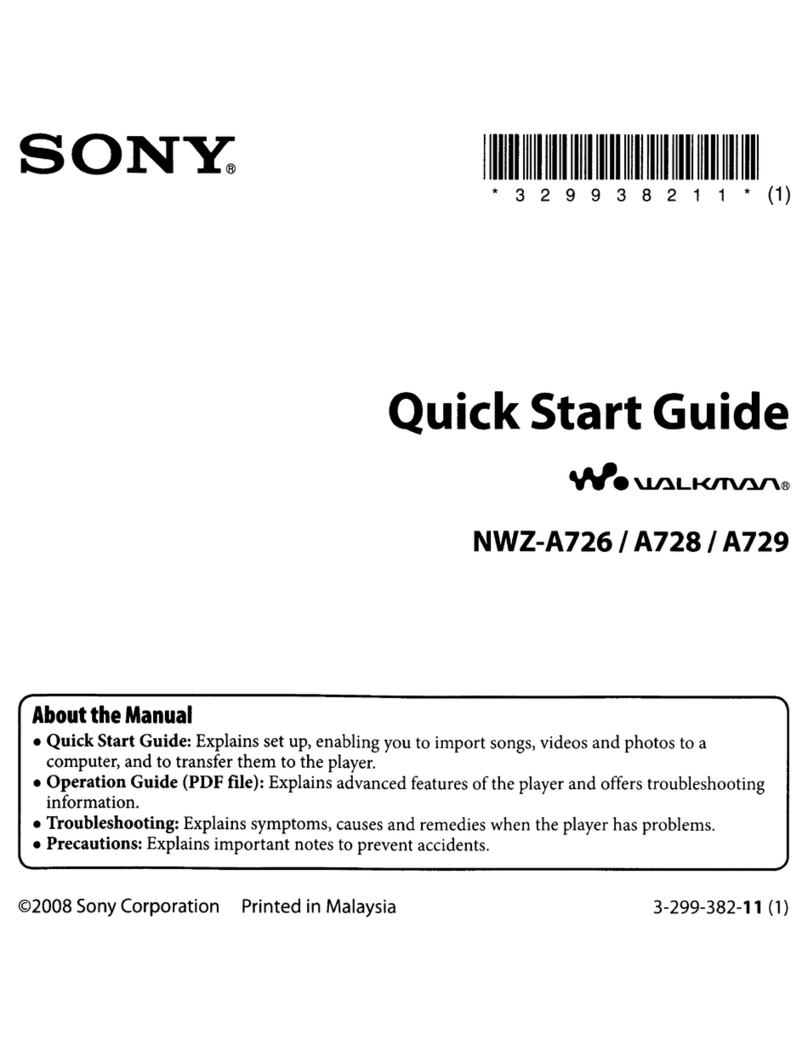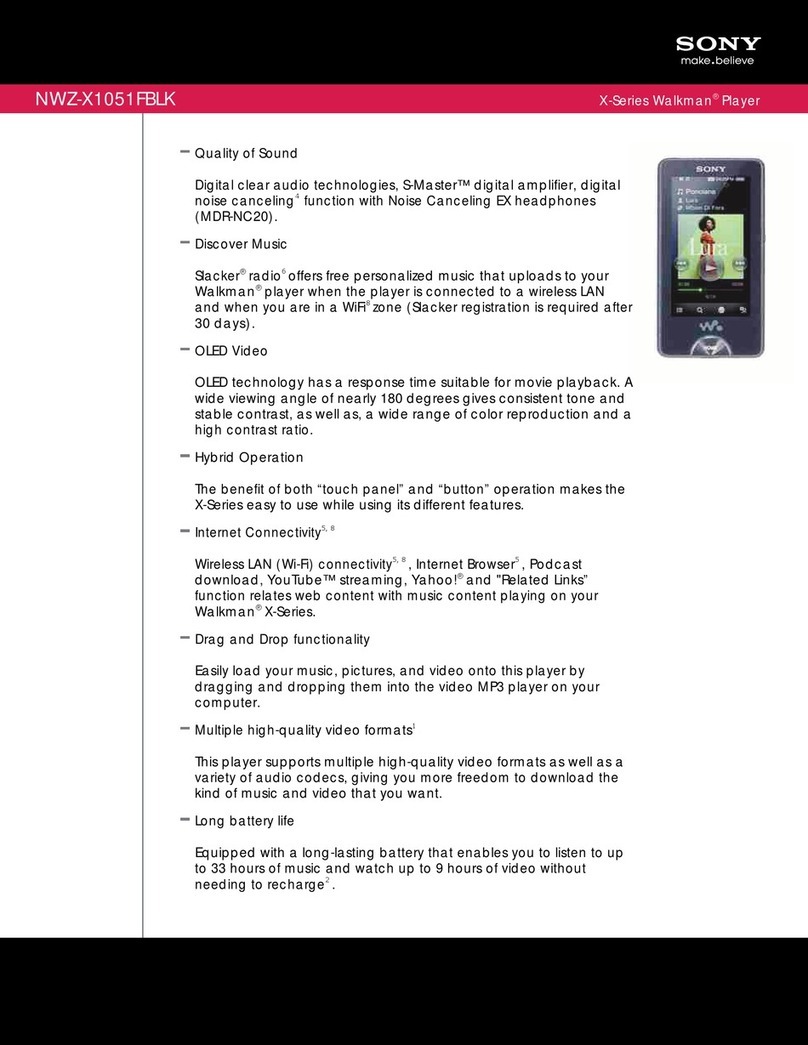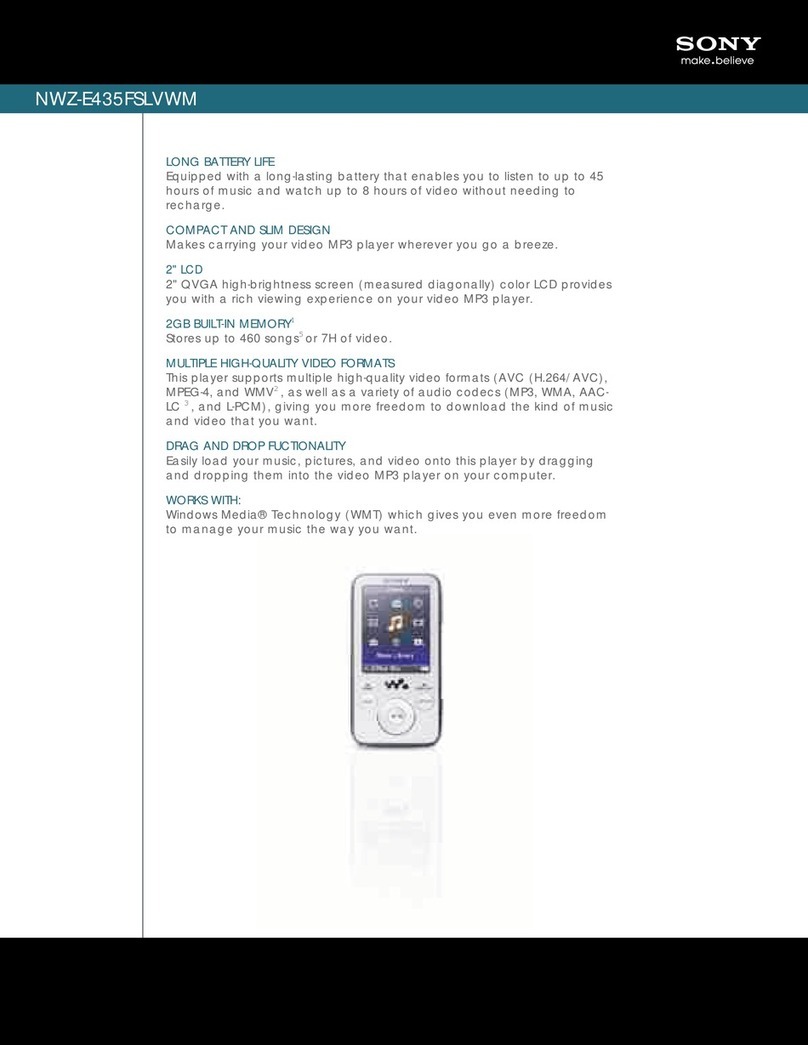Quick Start Guide
Краткое руководство / Короткий посібник
Kullanma Kılavuzu
©2012 Sony Corporation Printed in China
NWZ-B172/B173/B172F/B173F
Turning Your “WALKMAN” On and Off
To turn on Press the button.
To turn off Press and hold the button.
Hint
If song playback is paused and there is no operation for a certain period of time, your
Walkman turns off automatically.
How to Use Your “WALKMAN”
The Home menu is the starting point of each application.
To display the Home menu Press and hold the BACK/HOME button.
To select an item Rotate the shuttle switch to /to select an item, and
then press the button to confirm.
To return to the previous screen Press the BACK/HOME button.
Home menu *1
The icons appear in the Home menu and the color of the selected icon is inverted.
[Voice] Plays back/deletes sound files recorded with the built-in microphone on
your Walkman.
[Music Library] Plays back transferred songs on your Walkman.
*1[FM] Plays FM radio, or plays back/deletes FM radio programs recorded with
your Walkman.
[Settings] Sets the function for music, FM*1, voice recording, or your Walkman
settings.
*1and items related to the [FM] function appear on NWZ-B172F/B173F only.
Importing and Transferring Music
You can transfer songs to your Walkman using Windows Media Player 11 or 12 on your
computer. If you use Windows Media Player 10 or older on your computer, install
Windows Media Player 11 from the Windows Media Player download site.
http://support.microsoft.com/
1Import songs from CDs, etc., to Windows Media Player 11 or 12 on the
computer.
For details on how to import songs from CDs, etc., refer to the Help of Windows
Media Player 11 or 12. You do not need to re-import songs that have previously
been imported to Windows Media Player 11 or 12.
1Click“Rip.”
2Click here to
start importing.
2Connect your Walkman to your computer.
Insert the USB connector fully.
3Transfer songs from Windows Media Player 11 or 12 to your Walkman.
[DATA ACCESS] appears in the display while you are transferring songs to the
Walkman.
1Choose albums,
etc.
2Click here to transfer songs
to your Walkman.
Note
Do not disconnect your Walkman while files are being transferred. If you do, the file being
transferred will be damaged.
You cannot transfer contents with copyright protection since your Walkman does not support
them.
Hint
You can also transfer data to your Walkman by dragging and dropping it in Windows
Explorer on your computer.
To delete songs transferred to your “WALKMAN”
Connect your Walkman to your computer, and then delete any unnecessary audio files
using Windows Media Player 11, 12 or Windows Explorer.
English
About the manuals
In addition to this Quick Start Guide, this model is accompanied by the User Guide
(HTML document) which you can view from the WALKMAN Guide. For details, refer to
“How to Install the Bundled Software (User Guide included).”
Contents
“WALKMAN” (1)
Headphones (1)
Clip (1)
Quick Start Guide (this manual) (1)
Software
The software is stored in the built-in flash memory of your Walkman, and includes
the following items.
For details on how to install it, see “How to Install the Bundled Software (User Guide
included).”
WALKMAN Guide
User Guide, etc.
About Windows Operating System
Make sure that the OS is Windows 7 (Service Pack 1 or later), Windows XP (Service
Pack 3 or later) or Windows Vista (Service Pack 2 or later), and the installed Windows
Media Player version on your computer is 11 or 12.
How to Install the Bundled Software (User
Guide included)
1Connect your Walkman to your computer.
To
2Select the following order on the computer.
Select [start] - [My Computer] or [Computer] - [WALKMAN] - [Storage Media].
3Double-click [Setup.exe].
The install wizard appears.
When you execute [Setup.exe], the [Setup.exe] file stored in the [Storage Media]
folder of your Walkman is copied to your computer for backup, and the
WALKMAN Guide is installed to your computer.
4
Follow the on-screen instructions.
After the install wizard is completed, the WALKMAN Guide shortcut appears on
the desktop of your computer.
5Double-click (WALKMAN Guide) on the desktop to start the
WALKMAN Guide.
For details on transferring music, refer to the User Guide included in the
WALKMAN Guide.
Hint
You can start the WALKMAN Guide from the [Start] menu (displayed by clicking [Start]).
Installing the bundled software (user guides included) automatically makes a backup copy of the
[Setup.exe] file in the [C] drive on your computer. With the backup file, you can install the software
on another computer even after deleting the [Setup.exe] file by formatting the built-in flash
memory of your Walkman. You first need to copy the [Setup.exe] file and the [Install] folder in the
[Backup] folder to the Walkman. Then, connect the Walkman to another computer on which you
want to install the software and follow the above procedure from step 2. After installing the
software, delete the [Setup.exe] file and the [Install] folder on the Walkman.
The backup data is preserved in the following [C] drive on your computer by the default install
setting.
C:\Program Files*1\Sony\WALKMAN Guide\NWZ-B170\Backup
*1[Program Files(x86)] may be displayed depending on the computer OS.
What can you do with the WALKMAN Guide?
The WALKMAN Guide includes the following items:
User Guide
The following contents can be viewed in your web browser.
Details on how to use your Walkman
How to use software to transfer content to your Walkman
Troubleshooting
Customer Registration Link
Customer Support Link
Other useful Links
Includes link information, etc., on the download site.
The bundled items differ depending on the country/region of purchase.
Hint
After executing [Setup.exe] you can use the free space in the [Storage Media] folder more
effectively by formatting the built-in flash memory of your Walkman. To format the built-in
flash memory of the Walkman, see “To initialize (format) your “WALKMAN”.”
Charging the Battery
The battery for your Walkman is recharged while the Walkman is connected to a running
computer.
To
Charging Fully charged
About 70 minutes
Note
When you use your Walkman for the first time, or if you have not used the Walkman for a long
time, recharge it fully. When you charge a depleted battery, the power illuminator blinks
clockwise and nothing appears in the display.
If the display of the Walkman remains blank for more than 5 minutes, press the RESET button to
reset the Walkman.
If you turn on the computer, restart the computer, shut down the computer, or wake up the
computer from Sleep or Hibernate status while your Walkman is connected to the computer, the
Walkman may malfunction. In this case, press the RESET button of the Walkman to reset it.
Disconnect the Walkman from the computer before performing these operations.
To prevent battery deterioration, charge the battery at least once every half a year or every year.
REC/STOP button
Starts/stops recording. You can record
sound using the built-in microphone on
your Walkman. You can also record the
currently received FM program (NWZ-
B172F/B173F only).
VOL +/– button
ZAP/BASS button
Changes between normal playback and
ZAPPIN playback. ZAPPIN playback
sequentially plays back song clips at a
preset duration, or emphasizes the low
sound range (Bass function).
button
Starts/pauses song playback, or pauses/
restarts recording.
Shuttle switch
Rotate to find the beginning of a song, or
fast-rewinds/forwards. When a menu
appears on the display, rotate to select a
menu item.
(Headphone) jack
Display
Power illuminator
Illuminated by LED.
MIC (Microphone)
For recording sound by your Walkman.
Strap holes
RESET button
Use a small pin, etc.
BACK/HOME button
See “How to Use your “WALKMAN”.”
HOLD switch
Disables the operation buttons to avoid
accidental operation while carrying your
Walkman.
Clip holes
Attach the clip (supplied).
USB cap
When connecting with USB, remove the
USB cap.
Troubleshooting
If your Walkman does not function as expected, try the following steps to resolve the
issue.
1Find the symptoms of the issue in“Troubleshooting”in the User Guide
(HTML document), and try any corrective actions listed.
For details on connecting to a computer, see the table below.
2Connect your Walkman to your computer to charge the battery.
You may be able to resolve some issues by charging the battery.
3Press the RESET button with a small pin, etc.
If you press the RESET button while operating your Walkman, the stored data and
Walkman settings may be lost.
After resetting the Walkman, press the button to turn on the Walkman.
4Check information on the issue in the Help of each software.
5Look up information on the issue on one of the customer support Web
sites.
About the customer support web sites, see “For the latest information.”
6If the approaches listed above fail to resolve the issue, consult your
nearest Sony dealer.
Symptom Cause/Remedy
I cannot charge the
battery.
Your Walkman is not connected to a USB connector on your computer
properly.
Disconnect the Walkman, and then reconnect it.
The battery is charged in an ambient temperature out of the range of
5 °C (41 ºF) to 35 °C (95 ºF).
You cannot charge the battery when the icon appears. Charge
the battery in an ambient temperature of 5 °C (41 ºF) to 35 °C
(95 ºF).
The computer is not on.
Turn on the computer.
Your computer has entered Sleep or Hibernation status.
Release the computer from Sleep or Hibernation status.
[CONNECTED USB]
does not appear when
your Walkman is
connected to the
computer.
The USB connector on your Walkman is not connected to a USB
connector on your computer properly.
Disconnect the Walkman, and then reconnect it.
A USB hub is being used.
Connect your Walkman directly to a USB connector, as connection
via a USB hub may not work. However, a USB hub that supplies
power can be used.
Another application is running on the computer.
Disconnect your Walkman, wait a few minutes, and reconnect it. If
the problem persists, disconnect the Walkman, restart the computer,
and then reconnect the Walkman.
The USB connector on your computer may have a problem.
Connect your Walkman to another USB connector on your
computer.
The remaining battery power is insufficient.
Charge the battery by connecting your Walkman to a running
computer for at least 5 minutes. When you charge a depleted battery,
the power illuminator blinks clockwise and nothing appears in the
display.
Your Walkman
becomes unstable while
it is connected to the
computer.
A USB hub is being used.
Connect your Walkman directly to a USB connector, as connection
via a USB hub may not work. However, a USB hub that supplies
power can be used.
To initialize (format) your“WALKMAN”
You can format the memory of your Walkman. If the memory is formatted, all
shortcut icons and files including the User Guide (HTML document) will be
erased and all settings will be returned to their default values. Be sure to verify
the files stored in the memory prior to formatting and export any necessary files
to the hard disk of your computer or other devices beforehand.
1 Press and hold the BACK/HOME button until the Home menu
appears.
2 Select [Settings] – [Initialize] – [Format] – [OK], in this order.
Rotate the shuttle switch to select the item, and then press the button to
confirm.
After you confirm it, [FORMATTING…] appears and formatting starts.
When formatting is complete, [COMPLETE] appears.
Note
Do not format the memory of your Walkman in Windows Explorer. If you
format the Walkman in Windows Explorer accidentally, do it again on the
Walkman.
If you format the memory of your Walkman accidentally, download the User
Guide (HTML document) from the web site mentioned in “For the latest
information.”
Precautions
About the headphones
Avoid playing the unit at so loud a volume that extended play might affect your hearing.
At a high volume outside sounds may become inaudible. Avoid listening to the unit in
situations where hearing must not be impaired, for example, while driving or cycling.
As the supplied headphones are of open-air design, sounds go out through the headphones.
Remember not to disturb those close to you.
Do not expose the batteries (battery pack or batteries installed) to excessive heat such as sunshine,
fire or the like for a long time.
Rated current consumption 500 mA
For users in France
When replacing the headphones/earphones, please refer to the model of the headphones/earphones
adapted to your unit that appears below.
MDR-E804YLA
At high volume, prolonged listening to the personal audio player can damage the
user’s hearing.
Program ©2012 Sony Corporation
Documentation ©2012 Sony Corporation
For the latest information
If you have any questions or issues with this product, or would like information on compatible
items with this product, visit the following Web sites.
For customers in the USA: http://www.sony.com/walkmansupport
For customers in Canada: http://www.sony.ca/ElectronicsSupport/
For customers in Europe: http://support.sony-europe.com/DNA
For customers in Latin America: http://www.sony-latin.com/index.crp
For customers in other countries/regions: http://www.sony-asia.com/support
For customers who purchased the overseas models:
http://www.sony.co.jp/overseas/support/
Parts and Controls
RearFront
Headphones
Включение и отключение “WALKMAN”
Включение Нажмите кнопку .
Выключение Нажмите и удерживайте нажатой кнопку .
Совет
Если во время приостановки воспроизведения в течение некоторого времени не
выполняется никаких действий, Walkman отключается автоматически.
Использование “WALKMAN”
В меню Главное можно запустить любое приложение.
Отображение меню Главное Нажмите и удерживайте нажатой кнопка BACK/HOME.
Выбор элемента Поверните поворотный переключатель в положение
/, чтобы выбрать пункт меню, затем нажмите
кнопку для подтверждения.
Возврат к предыдущему экрану Нажмите кнопка BACK/HOME.
Меню
Главное *1
Следующие значки отображаются в меню Главное. Цвета выбранного значка инвертируется.
[Голос] Воспроизведение/удаление звуковых файлов, записанных
с помощью встроенного микрофона на Walkman.
[Библиотека
музыки] Воспроизведение переданных на Walkman композиций.
*1[FM] Воспроизведение FM-радио, а также воспроизведение или удаление
FM-программ, записанных на Walkman.
[Настройка] Устанавливает функции для музыки, FM*1, записи голоса или
настройки Walkman.
*1и элементы, относящиеся к функции [FM], отображаются только в моделях
NWZ-B172F/B173F.
Импорт и передача музыки
Для переноса композиций на Walkman можно использовать приложение
Проигрыватель Windows Media 11 или 12, установленное на компьютере. Если на
компьютере установлено приложение Проигрыватель Windows Media 10 или
более ранней версии, установите Проигрыватель Windows Media 11 с сайта
загрузки программы Проигрыватель Windows Media.
http://support.microsoft.com/
1
Импортируйте композиции с компакт-дисков и других носителей
в приложение ПроигрывательWindows Media 11 или 12 на компьютере.
Подробные сведения о том, как импортировать композиции с компакт-дисков
и других носителей, см. в Справке приложения Проигрыватель Windows Media
11 или 12. Повторно импортировать композиции, уже импортированные
в приложение Проигрыватель Windows Media 11 или 12, не требуется.
1Нажмите кнопку“Копировать с диска”.
2Щелкните здесь, чтобы начать импорт.
2Подключите Walkman к компьютеру.
Полностью вставьте разъем USB.
3Перенесите композиции из приложения Проигрыватель Windows
Media 11 или 12 в Walkman.
При переносе композиций в Walkman на дисплее отображается индикация
[ДОСТУП К ДАННЫМ].
1Выберите альбомы и т.п.
2Нажмите здесь для передачи
композиций на Walkman.
Примечание
Не отсоединяйте Walkman во время передачи файлов. В противном случае передаваемые
файлы могут быть повреждены.
Содержимое с защитой авторских прав не удастся передать, так как Walkman не
поддерживает эту функцию.
Совет
Также можно переносить данные в Walkman, перетаскивая их в Проводнике Windows
на компьютере.
Чтобы удалить композиции, переданные
в “WALKMAN”
Подсоедините Walkman к компьютеру, а затем удалите все ненужные аудиофайлы
с помощью приложения Проигрыватель Windows Media 11, 12 или Проводника
Windows.
Русский
О руководствах
Помимо данного Краткое руководство в комплект этой модели входит Руководство
пользователя (документ HTML), который можно открыть из WALKMAN Guide. Для
получения дополнительной информации см. “Установка прилагаемого программного
обеспечения (включая Руководство пользователя)”.
Содержание
“WALKMAN” (1)
Наушники (1)
Зажим (1)
Краткое руководство (настоящее руководство) (1)
Программное обеспечение
Программное обеспечение хранится во встроенной флэш-памяти Walkman
и содержит следующие элементы:
Дополнительные сведения об установке см. в “Порядок действий при установке
прилагаемого программного обеспечения (Руководство пользователя включено)”.
WALKMAN Guide
Руководство пользователя и т. п.
Об операционной системе Windows
Убедитесь, что ОС является Windows 7 (Пакет обновления 1 или последующих
версий), Windows XP (Пакет обновления 3 или последующих версий) или
Windows Vista (Пакет обновления 2 или последующих версий), а установленный
на компьютере Проигрыватель Windows Media версии 11 или 12.
Порядок действий при установке
прилагаемого программного обеспечения
(Руководство пользователя включено)
1Подключите Walkman к компьютеру.
Вход
2На компьютере выполните действия в следующем порядке.
Нажмите кнопку [Пуск] - выберите [Мой компьютер] или [компьютер] -
[WALKMAN] - [Storage Media].
3Дважды щелкните файл [Setup.exe].
Откроется окно мастера установки.
При запуске [Setup.exe] резервная копия файла [Setup.exe], хранящегося
в папке [Storage Media] Walkman, копируется на компьютер и на него
устанавливается WALKMAN Guide.
4Следуйте указаниям на экране.
После завершения работы Мастера установки ярлык WALKMAN Guide
появится на рабочем столе компьютера.
5Дважды щелкните значок (WALKMAN Guide) на рабочем столе,
чтобы запустить приложение WALKMAN Guide.
Для получения дополнительной информации о перемещении музыки и т.д.
см. Руководство пользователя, которое содержится в руководстве
WALKMAN Guide.
Совет
Запустить WALKMAN Guide можно из меню [Пуск] (для отображения щелкните [Пуск]).
Устанавливаемое прилагаемое программное обеспечение (Руководства пользователя
включены), автоматически делает резервную копию файла [Setup.exe] на диске [C]
компьютера. С резервным файлом вы можете установить программное обеспечение на
другом компьютере, даже после удаления файла [Setup.exe] путем форматирования
встроенной флеш-памяти Walkman. Сначала вам потребуется скопировать файл [Setup.exe]
и папку [Install] в папку [Backup] на Walkman. Затем подсоедините Walkman к другому
компьютеру, на котором вы хотите установить программы и следуйте вышеприведенной
процедуре с шага 2. После установки программного обеспечения удалите файл [Setup.exe]
и папку [Install] с Walkman.
По умолчанию резервные данные сохранены на диске [C] компьютера.
C:\Program Files*1\Sony\WALKMAN Guide\NWZ-B170\Backup
*1В зависимости от ОС компьютера может отображаться [Program Files(x86)].
Использование приложенияWALKMAN Guide
Приложение WALKMAN Guide включает в себя следующие элементы.
Руководство пользователя
В окне веб-браузера можно просмотреть следующее содержимое.
Подробные сведения по использованию Walkman
Как использовать программное обеспечение для передачи содержимого на
Walkman
Поиск и устранение неисправностей
Ссылка для регистрации покупателей
Ссылка для поддержки пользователей
Другие полезные ссылки
Ссылки на сайт загрузки и т.д.
В разных странах и регионах комплект поставки может отличаться.
Совет
После запуска [Setup.exe] свободное место в папке [Storage Media] можно
использовать более эффективно, отформатировав встроенную флэш-память
Walkman. Сведения о форматировании встроенной флэш-памяти проигрывателя см.
в разделе “Инициализация (форматирование) “WALKMAN””.
Зарядка аккумуляторной батареи
Батарея Walkman заряжается, когда Walkman подсоединен к работающему
компьютеру.
К
Зарядка Полная зарядка
Примерно 70 минут
Примечание
Перед первым использованием Walkman, а также после длительного перерыва
в использовании выполните его полную зарядку. Во время зарядки разряженной
батареи индикатор питания мигает по часовой стрелке, а дисплей пуст.
Если дисплей Walkman не включается по истечении 5 минут, нажмите кнопку RESET для
сброса настроек Walkman.
Включение, перезагрузка, выключение компьютера или выход его из режимов ожидания
или сна при подключении к компьютеру Walkman может привести к неисправности
Walkman. В этом случае нажмите кнопку RESET на Walkman, чтобы сбросить его настройки.
Перед тем как выполнить перечисленные действия, отсоедините Walkman.
Во избежание износа батареи заряжайте ее не реже, чем раз в полгода или в год.
Кнопка REC/STOP
Начало/остановка записи. Можно
записывать звук, используя встроенный
микрофон Walkman. Кроме того, можно
записать принимаемую в текущий
момент FM-программу (только для
моделей NWZ-B172F/B173F).
Кнопка VOL +/–
Кнопка ZAP/BASS
Переключение между режимом
обычного воспроизведения и режимом
воспроизведения ZAPPIN. Режим
воспроизведения ZAPPIN
последовательно воспроизводит
отрывки композиций с предварительно
установленной продолжительности или
усиливать низкие частоты (Функция
усиления басов).
Кнопка
Запуск/приостановка воспроизведения
композиции или приостановка/
повторное начало записи.
Поворотный переключатель
Поверните переключатель, чтобы найти
начало композиции или выполнить
ускоренную перемотку назад или
вперед. При отображении меню на
дисплее поверните переключатель,
чтобы выбрать элемент меню.
Разъем (наушников)
Дисплей
Индикатор питания
Подсвечивается светодиодом.
MIC (микрофон)
Для записи звука Walkman.
Отверстия для ремешка
Кнопка RESET
Для нажатия используйте булавку и т.п.
Кнопка BACK/HOME
См. “Использование “WALKMAN””.
Переключатель HOLD
Отключение кнопок управления во
избежание случайного нажатия при
переноске Walkman.
Отверстия для зажима
Установите зажим (прилагается).
Крышка USB
При подключении к разъему USB
снимите крышку USB.
Поиск и устранение неисправностей
Если Walkman не работает надлежащим образом, попробуйте выполнить
следующие шаги для решения проблемы.
1Определите тип проблемы по симптомам, перечисленным в разделе
“Поиск и устранение неисправностей”в Руководство пользователя
(документе HTML), а затем постарайтесь решить ее, руководствуясь
приведенными указаниями.
Дополнительные сведения по подключению к компьютеру см. в таблице ниже.
2Подключите Walkman к компьютеру, чтобы зарядить батарею.
Возможно, удастся устранить некоторые неполадки с помощью зарядки
батареи.
3Нажмите кнопку RESET с помощью булавки или другого заостренного
предмета.
Если нажать кнопку RESET во время работы Walkman, сохраненные в памяти
Walkman данные и настройки могут быть удалены.
После сброса настроек Walkman нажмите кнопку для включения Walkman.
4Проверьте сведения о проблеме в разделе Справка программного
обеспечения.
5Выполните поиск сведений о проблеме на одном из веб-сайтов
поддержки пользователей.
Сведения о веб-узлах поддержки пользователей см. в разделе “Получение
последней информации”.
6Если с помощью вышеперечисленных способов проблему решить
не удалось, обратитесь к ближайшему дилеру Sony.
Проявление
неисправности Причина/Средство устранения
Не удается выполнить
зарядку батареи.
Walkman неправильно подключен к порту USB компьютера.
Отсоедините Walkman, затем снова подсоедините его.
Зарядка батареи выполняется при температуре окружающей
среды, выходящей за пределы диапазона от 5 °C до 35 °C.
Если отображается значок , зарядить батарею не удастся.
Батарею следует заряжать при температуре окружающего воздуха
от 5 °C до 35 °C.
Компьютер выключен.
Включите компьютер.
Компьютер находится в спящем режиме или в режиме ожидания.
Отключите спящий режим или режим ожидания компьютера.
Индикация [USB-
ПОДКЛЮЧЕНИЕ] не
отображается, когда
Walkman подсоединен
к компьютеру.
Walkman неправильно подключен к порту USB компьютера.
Отсоедините Walkman, затем снова подсоедините его.
Используется концентратор USB.
Подключите Walkman непосредственно к порту USB на
компьютере, так как соединение через концентратор USB может
не работать. Однако можно использовать концентратор USB,
обеспечивающий подачу питания.
На компьютере работает другое приложение.
Отсоедините Walkman, подождите несколько минут, затем снова
подсоедините его. Если проблему не удалось устранить,
отсоедините Walkman, перезагрузите компьютер, затем снова
подсоедините Walkman.
Возможно, проблема с портом USB на компьютере.
Подсоедините Walkman к другому разъему USB на компьютере.
Оставшийся заряд батареи недостаточен.
Зарядите батарею, подсоединив Walkman к включенному
компьютеру по крайней мере на 5 минут. Во время зарядки
разряженной батареи индикатор питания мигает по часовой
стрелке, а дисплей пуст.
Подсоединенный
к компьютеру
Walkman работает
нестабильно.
Используется концентратор USB.
Подключите Walkman непосредственно к порту USB на
компьютере, так как соединение через концентратор USB может
не работать. Однако можно использовать концентратор USB,
обеспечивающий подачу питания.
Инициализировать (форматировать)“WALKMAN”
Можно выполнить форматирование памяти Walkman. Если выполнить
форматирование памяти, все значки ярлыков и файлы, включая Руководство
пользователя (документ HTML), будут удалены и для всех настроек
восстановлены заводские значения. Перед форматированием обязательно
проверьте, какие файлы хранятся в памяти, и заранее экспортируйте все
необходимое на жесткий диск компьютера или другое устройство.
1 Нажмите и удерживайте нажатой кнопка BACK/HOME, пока не
появится меню Главное.
2 Выберите [Настройка] – [Инициализация] –
[Форматирование] – [OK] в данном порядке.
Поверните поворотный переключатель для выбора года, затем нажмите
кнопку для подтверждения.
После вашего подтверждения появится [ФОРМАТИРОВАНИЕ…]
и начнется форматирование. После завершения форматирования на
дисплее появится индикация [ВЫПОЛНЕНО].
Примечание
Не форматируйте память Walkman в Проводнике Windows. Если память
будет случайно отформатирована в Проводнике Windows, повторите
форматирование в Walkman.
Если память была отформатирована случайно, загрузите Руководство
пользователя (документ HTML) с веб-узла, указанного в разделе
“Получение последней информации”.
Компоненты и элементы управления
Вид сзадиВид спереди
Наушники
Меры предосторожности
O наушниках
Избегайте пользоваться аппаратом про такой большой громкости, про которой
длительное использование аппарата может плохо повлиять на Baш слух.
При большой громкости внешние звуки могут быть не слышны. Следует избегать
слушать аппарат в таких ситуациях, в которых слух не должен притупляться,
например, при вождении автомобиля или при катании на велосипеде.
Так как прилагаемые наушники имеют конструкцию открытого типа, то звуки будут
слышны через наушники. Следует при этом помнить, что нельзя мешать звуками от
аппарата другим людям, находящимся рядом c Baми.
Не подвергайте батареи (батарейный блок или установленные батареи) воздействию высоких
температур, например воздействию солнца, огня и т.п., в течение длительного времени.
Номинальный потребляемый ток - 500 мА
Для клиентов в России
Цифровой музыкальный проигрыватель
Год и месяц изготовления указаны на упаковке.
Импортер на территории РФ:
ЗАО “Сони Электроникс”, 123103, Москва, Карамышевский проезд, 6, Россия
Название и адрес организации, принимающей претензии от покупателей
в России
ЗАО “Сони Электроникс”, 123103, Москва, Карамышевский проезд, 6, Россия
Программа © Sony Corporation, 2012
Документация © Sony Corporation, 2012
Получение последней информации
При возникновении каких-либо вопросов или проблем, связанных с этим продуктом,
а также для получения сведений об устройствах, совместимых с данным продуктом,
посетите следующие веб-сайты.
Для клиентов в США: http://www.sony.com/walkmansupport
Для клиентов в Канаде: http://www.sony.ca/ElectronicsSupport/
Для клиентов в Европе: http://support.sony-europe.com/DNA
Для клиентов в Латинской Америке: http://www.sony-latin.com/index.crp
Для клиентов в других странах/регионах: http://www.sony-asia.com/support
Для клиентов, которые приобрели модели, предназначенные для поставки за
границу:
http://www.sony.co.jp/overseas/support/